5 mẹo và thủ thuật hay trên Apple Vision Pro mà bạn không nên bỏ qua!

Xem nhanh [ẨnHiện]
Hướng dẫn 5 mẹo và thủ thuật hay trên Apple Vision Pro: Cách ghi màn hình, bật chế độ khách, quay video không gian và cách vệ sinh,...
Apple Vision Pro là sản phẩm mới nhất của Apple vừa mới được ra mắt gần đây với nhiều tính năng mới cực kỳ ấn tượng. Bạn đang sở hữu một chiếc Apple Vision Pro mới và đang tìm kiếm những mẹo, thủ thuật hay để tận dụng tối đa những tính năng này? Đừng lo, bài viết này XTmobile sẽ hướng dẫn bạn 5 mẹo vặt và thủ thuật hữu ích nhất trên Apple Vision Pro để bạn khai thác tối đa tiềm năng của chiếc kính thực tế ảo này nhé!
Cách thực hiện một bản ghi màn hình trên Apple Vision Pro
Bạn đang muốn tìm hiểu cách ghi màn hình của kính thực tế ảo Apple Vision Pro thì đây sẽ là những gì bạn cần phải làm:
Bước 1: Đầu tiên, bạn tra cứu tìm nút “Control Center” rồi nhấn chọn bằng cách chạm ngón tay vào.
Bước 2: Nhấn chọn “Trung tâm điều khiển” và chọn “Ghi màn hình”. Lúc này, quá trình đếm ngược sẽ bắt đầu và màn hình của bạn sẽ được ghi lại.

Cách quay video không gian
Người dùng có thể sử dụng ứng dụng máy ảnh của Apple Vision Pro để chụp ảnh và quay video không gian bằng camera trên iPhone 15 Pro. Để sử dụng được tính năng này, bạn hãy thực hiện theo các bước đơn giản sau đây:
Bước 1: Mở ứng dụng camera trên điện thoại iPhone 15 Pro của bạn rồi nhấn chọn chế độ video và xoay iPhone của bạn theo chiều ngang.
Bước 2: Chọn biểu tượng “Apple Vision Pro” rồi sau đó chạm vào nút “Quay” hoặc nhấn một trong hai nút âm lượng để bắt đầu quay. Để có kết quả tốt nhất, bạn sẽ cần phải đáp ứng các yếu tố sau đây:
- Giữ cho iPhone của bạn ổn định và cân bằng.
- Bố trí các chủ thể của bạn cách camera 0,9 đến 2,4 mét (3 đến 8 foot).
- Chiếu sáng đều và rõ.
Bước 3: Cuối cùng, bạn nhấn vào nút “Quay” hoặc nhấn một trong hai nút âm lượng để dừng quay. Sau đó chạm vào nút “Video không gian” để tắt tính năng quay video không gian trên Apple Vision Pro.
Cách bật và sử dụng “Chế độ khách”
Apple Vision Pro cho phép người dùng dễ dàng chia sẻ thiết bị với người khác mà vẫn giữ được quyền riêng tư của mình với “Chế độ khách”. Dưới đây là hướng dẫn sử dụng “Chế độ khách” để cho bạn bè, người thân dùng thử kính thực tế ảo Vision Pro.
Bước 1: Đầu tiên, bạn tìm kiếm nút “Control Center” rồi chạm ngón tay để chọn
Bước 2: Nhấn chọn “Trung tâm điều khiển”, mở điều khiển và tìm biểu tượng “Người dùng khách” rồi nhấn vào cửa sổ thiết lập.
Bước 3: Lựa chọn ứng dụng nào người dùng có thể chọn. Ngoài ra, bạn cũng có thể bật “Xem phản chiếu” để có thể biết khách của mình đang xem gì.
* Lưu ý: bạn cần giao kính thực tế ảo Vision Pro của mình trong vòng năm phút, nếu không chế độ sẽ tắt.
Cách vệ sinh kính Apple Vision Pro đúng cách
Để giữ cho Apple Vision Pro của bạn luôn sạch sẽ, bạn hãy áp dụng các mẹo sau đây:
- Đặt Vision Pro của bạn vào trong nắp và đặt nó trên bề mặt bằng phẳng.
- Lau màn hình quang học, đệm Light Seal, băng đô và vỏ Apple Vision Pro bằng vải sợi nhỏ khô và sạch như Vải đánh bóng Apple Vision Pro.
- Luôn sử dụng xà phòng rửa bát không mùi, không mùi.
- Không sử dụng giấy lau, khăn lau, khăn lau khử trùng hoặc bột giặt.

Dưới đây XTmobile sẽ hướng dẫn bạn chi tiết các bước vệ sinh Apple Vision Pro:
Bước 1: Tháo Light Seal Cushion, băng đeo đầu hoặc Vỏ Apple Vision Pro khỏi Vỏ.
Bước 2: Trong một hộp sạch, trộn 5 thìa cà phê (25 mL) nước rửa chén không mùi vào hai cốc (500mL) nước ấm.
Bước 3: Đặt Light Seal Cushion, băng đô hoặc Vỏ Apple Vision Pro vào nước xà phòng.
Bước 4: Nhẹ nhàng ấn và chà xát bề mặt của nó bằng tay và ngón tay trong hai phút.
Bước 5: Rửa sạch dưới vòi nước và nén nhẹ bọt để loại bỏ xà phòng dư thừa trong 30 giây.
Bước 6: Để thiết bị khô tự nhiên ở nhiệt độ phòng.
* Lưu ý: Không sử dụng Apple Vision Pro cho đến khi nó khô hoàn toàn.
Cách thiết lập "Phụ kiện quang học ZEISS"
Nếu bạn cần thiết lập “Phụ kiện quang học ZEISS” cho kính Apple Vision Pro của mình thì đây sẽ là cách đơn giản nhất để thiết lập chúng:
Bước 1: Đặt thiết bị trên bề mặt ổn định có nắp đậy.
Bước 2: Tìm thấu kính chính xác cho mỗi bên, chúng có thể được nhận dạng bằng chữ L và chữ R.
Bước 3: Sắp xếp các ống kính bên trái vào màn hình bên trái và sau đó thực hiện tương tự với ống kính còn lại.
Bước 4: Cuối cùng, bạn chỉ cần gắn cáp nguồn vào thiết bị là được.
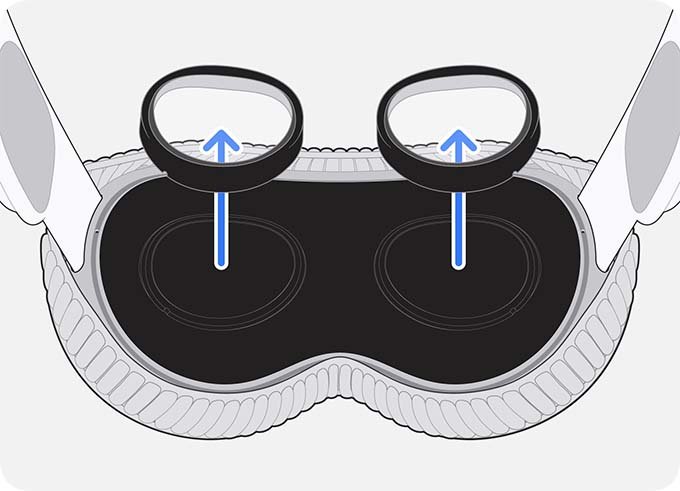
Tạm kết
Như vậy, bài viết này XTmobile đã bật mí cho bạn 5 mẹo và thủ thuật hay của Apple Vision Pro. Hy vọng các mẹo trên của XTmobile sẽ giúp bạn thực hiện mọi thao tác trên kính Vision Pro với tốc độ nhanh chóng hơn. Đừng quên chia sẻ với bạn bè những thông tin hữu ích này nhé!
Xem thêm:
- Apple Vision Pro được trang bị 16GB RAM, bộ nhớ trong lên đến 1TB
- Apple chính thức ra mắt cửa hàng ứng dụng dành riêng cho kính Vision Pro
- Apple có thể sẽ ra mắt thiết bị màn hình gập để thay thế iPad mini vào năm 2026
XTmobile.vn (Nguồn: BGR)








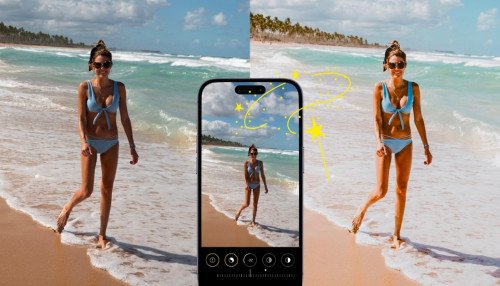


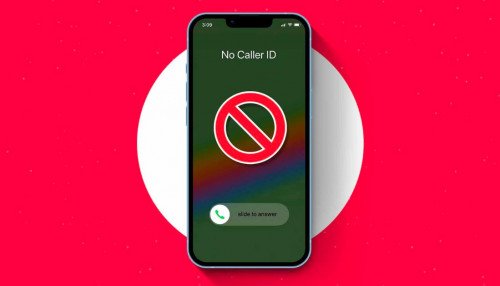

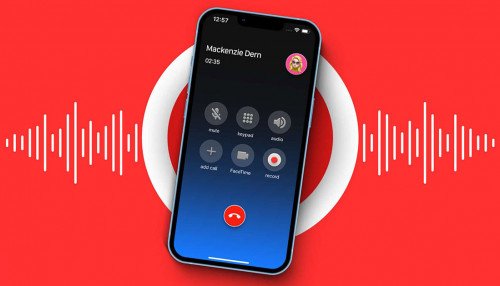
_crop_co-nen-mua-lenovo-legion-y70.jpg)
_crop_cach-kiem-tra-toc-do-wifi-tren-dien-thoai-xtmobile_1.jpg)
_crop_so-sanh-iqoo-13-va-xiaomi-15-xtmobile.jpg)
_crop_Apple-tung-video-quang-cao-iphone-16-pro-moi-de-quang-ba-chip-a18-pro-xtmobile.jpg)
_crop_zte-ra-mat-nubia-v70-design-xtmobile.jpg)






